Так получилось, что два года назад мне пришлось в угоду мобильности отказаться от моего старенького iMac и перейти на ноутбук под управлением Windows 11. В целом последняя операционка Microsoft сильно напоминает macOS и не вызывает серьезного дискомфорта. Сказать, что у меня был исключительно негативный опыт использования, я не могу. Однако душа просилась обратно на привычную macOS, благо что мне удалось за два года скопить нужную сумму и выгодно купить MacBook Air M2. Сногсшибательная производительность от компьютера мне не требуется, и поэтому было решено остановиться именно на этой версии.

Перескочить с Windows на macOS в полуавтоматическом режиме у меня не получилось. Изображение: dzen.ru
Вот здесь-то меня и ждало самое интересное. Я думал, что достаточно будет запустить Ассистент миграции на двух компьютерах, и все мои файлы и некоторые приложения будут перенесены без каких-либо проблем. Я никогда так не ошибался. Потратив почти два дня на борьбу с программой для переноса данных между Windows и Mac, я плюнул на всё и настроил новый компьютер Apple вручную буквально за 40 минут. Делюсь своим опытом перехода и подробно рассказываю, почему лучше обходить Ассистент миграции стороной.
Как перенести данные с Windows на Mac
Содержание статьи:
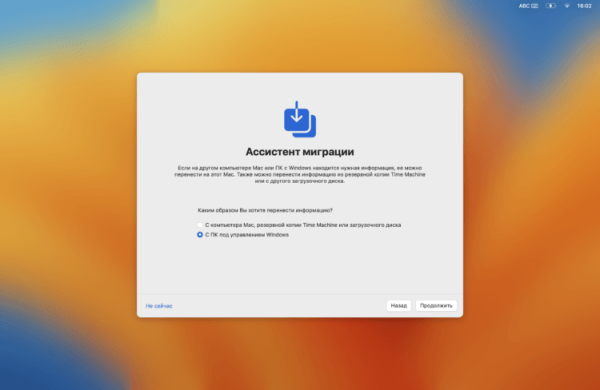
Ассистент миграции на Mac сразу предложит перенос данных с Windows
По сути, этот переход с Windows на Mac стал для меня вторым за последние десять лет. Так получилось, что в прошлый раз я был готов ко всем перипетиям и не пытался мигрировать с помощью специализированного софта. Да и было интересно понастраивать новенький компьютер самостоятельно. В этот раз в силу возраста и лени мне хотелось получить все мои файлы на MacBook Air без лишних телодвижений. Безусловно, некоторый софт пришлось бы скачивать самостоятельно, но хотя бы на перенос документов не пришлось бы тратить время и силы.
Для перехода с Windows на Mac необходимо использовать Ассистент миграции. На macOS он уже установлен, а вот на ПК его необходимо загрузить. Здесь вам придется немного поразбираться, так как приложение не универсальное. Для этого Apple даже подготовила отдельную страничку на своем официальном сайте. Каждый Ассистент миграции для Windows соответствует своей версии macOS. Именно таким путем я и пошел. На моем MacBook Air из коробки стояла macOS Ventura, поэтому я загрузил приложение версии 2.4.5.0. При активации Макбука мне было предложено перенести данные с ПК на Windows. Я поставил галочку на этот пункт, запустил Ассистент миграции на старом ноутбуке и стал ждать, пока компьютеры друг друга обнаружат, однако чуда не произошло.
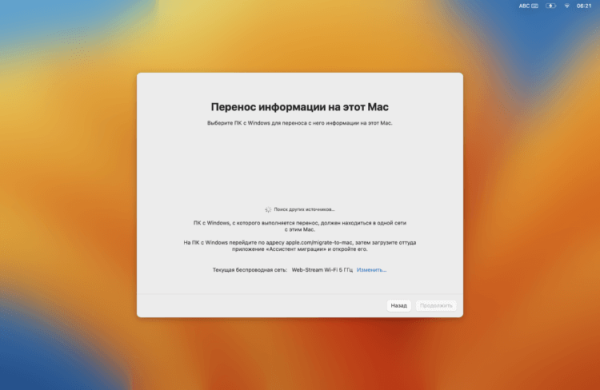
Что бы я ни предпринимал, устройства отказывались находить друг друга
Устройства были подключены к одной сети Wi-Fi, но толку никакого не было. Перезагрузка и переустановка приложения для переноса данных ничего не давали. Было решено обновить Макбук до последней доступной версии операционной системы, аналогичным образом поступить с ноутбуком на Windows, поставить новый Ассистент миграции и опять попробовать перенести данные. macOS Sonoma 14.4.1 весила 9,5 ГБ, поэтому загрузка и установка заняла у меня больше часа. Так как Windows 11 на тот момент нельзя было обновить без использования VPN и танцев с бубнами, то пришлось оставить старый ноутбук на ночь загружать и устанавливать новую прошивку.
Как перейти с Windows на macOS

После обновления Mac смог сгенерировать код, однако подключиться к Windows для миграции данных все равно не получилось
Думаете, на этом мои приключения закончились? Как бы не так. Запустив Ассистенты миграции от Apple на уже обновленных компьютерах, они сразу обнаружили друг друга в одной сети, и Mac сгенерировал шестизначный код для подключения. Вот только, введя его на Windows, ничего не происходило. Установить соединение оба устройства так и не смогли. Любые перезагрузки и попытки что-то предпринять заканчивались одинаково — код генерировался, а вот коннекта в итоге не было. Продолжать ставить на себе эксперименты мне уже не позволяло время, и я сделал следующее:
- Вручную установил все нужные приложения на MacBook Air, включая Google Chrome, Telegram, WhatsApp, Яндекс Диск и прочий необходимый для работы софт. Это заняло у меня примерно 20 минут с учетом входа в учетные записи;
- На старом компьютере заархивировал все самые важные файлы в три архива по 1,5 ГБ и разместил их на Яндекс Диске. На это ушло около 10 минут;
- Не такие значимые документы сохранил на внешний диск. Подключить его к MacBook Air из-за отсутствия разъема USB-A пока нет возможности, но мне уже едет с АлиЭкспресс переходник с USB-A на USB-C. Это заняло еще около 5 минут.

Я выбрал серебристый MacBook Air M2, и пока очень рад приобретению. Изображение: edition.cnn.com
После этого мне осталось только скачать три архива с важными документами на новый Макбук и найти им там место. В итоге перенос данных вручную занял у меня около 40 минут. На своем опыте могу сказать: ни в коем случае не связывайтесь с Ассистентом миграции для переноса данных с Windows на Mac. Лучше сразу потратьте время на ручной перенос. С высокой долей вероятности вы сэкономите не только время, но и нервы. К счастью, с переходом с Мака на Мак таких проблем не возникает. А у вас был опыт перехода с ПК на компьютеры Apple? Заходите в наш чатик в Телеграме и делитесь своими рассказами.






